Utilizzo del portale Gestione delegata
Su questa pagina viene illustrato come accedere al portale eIAM / Gestione delegata e come gestire gli utenti da lì. La gestione degli utenti è un compito esclusivamente di competenza dei responsabili cantonali.
Accesso al portale Gestione delegata
Per connettersi al portale Gestione delegata, accedere al Portale eIAM con il proprio CH-LOGIN.
Per completare la procedura e accedere al portale è necessario accettare le condizioni di utilizzo.
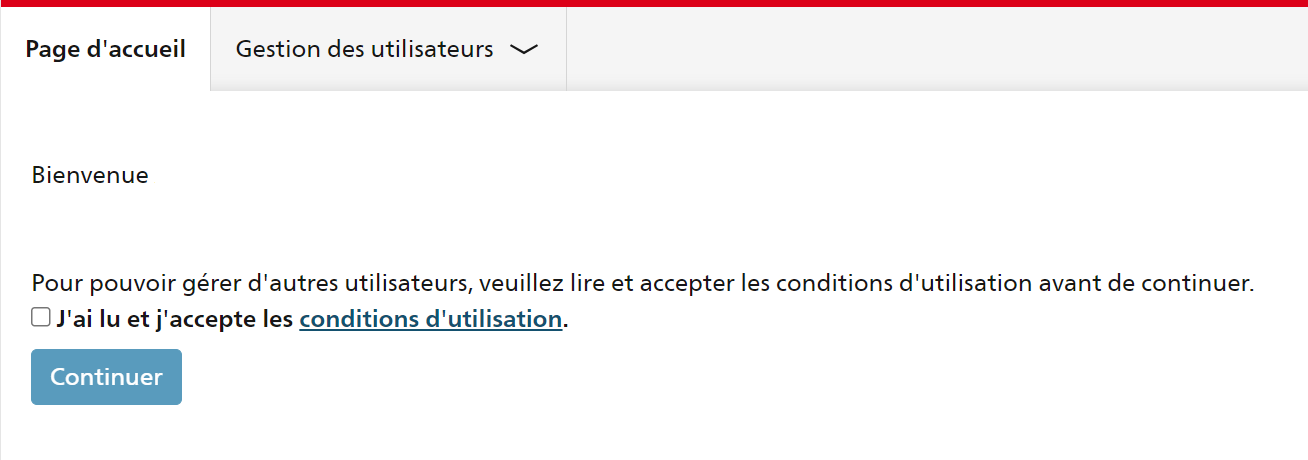
La connessione al portale eIAM è così stata completata. Per procedere alla gestione degli utenti, cliccare sulla scheda «Gestione degli utenti» e poi su «Gestione delegata».
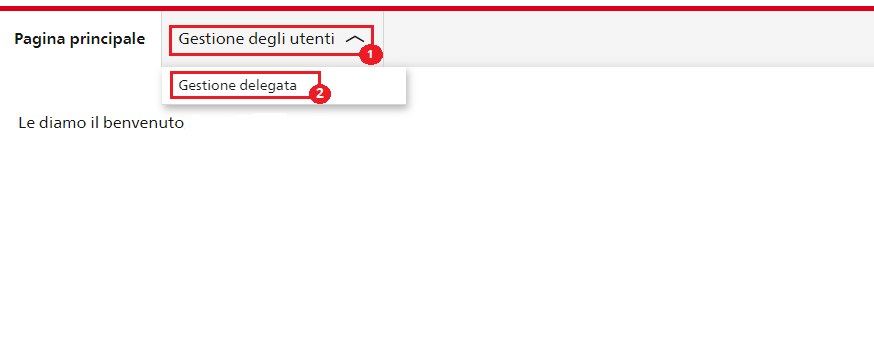
- Cliccando sulla freccia a sinistra si apre la lista delle sedi del proprio Cantone.
- È inoltre possibile aggiungere utenti del Cantone cliccando sul Cantone desiderato (deve apparire in blu) e poi cliccando su «Avanti».
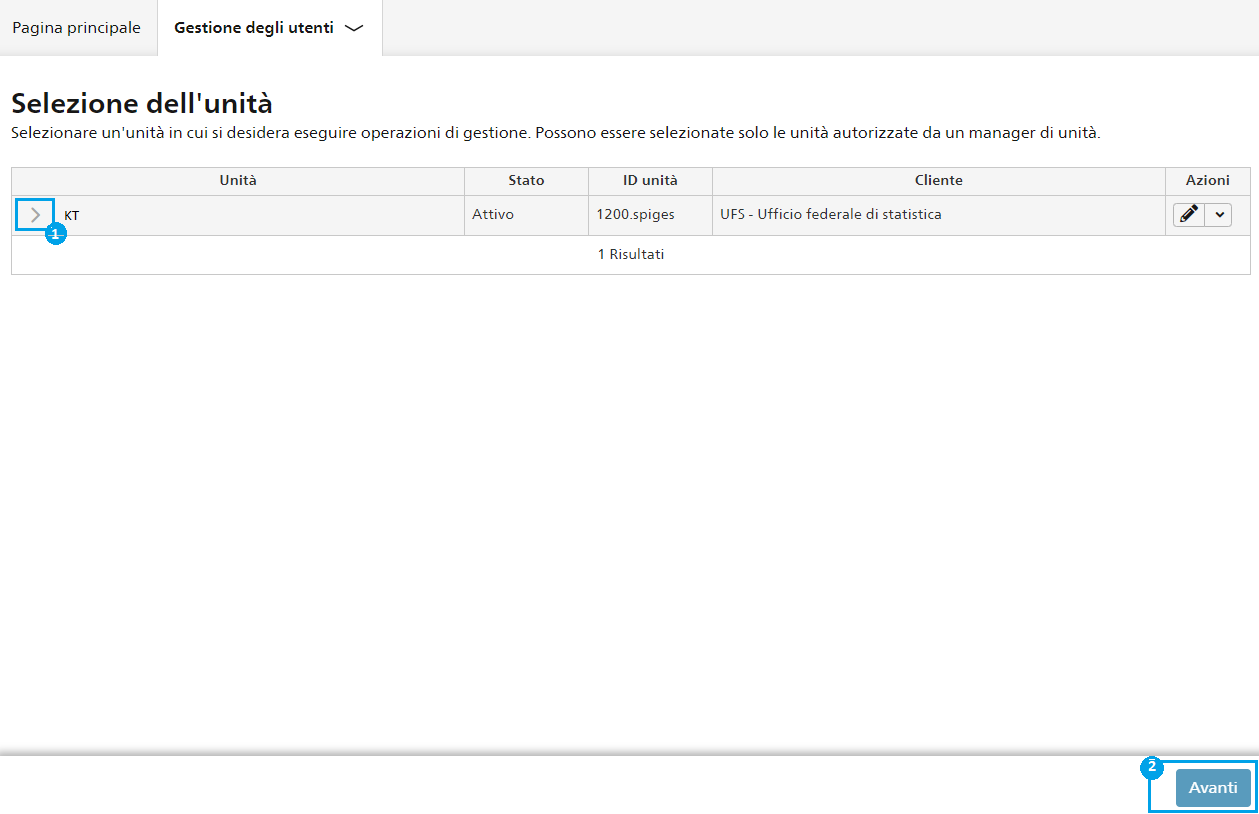
Selezionare la sede ospedaliera desiderata e cliccare poi su «Avanti» in basso a destra.
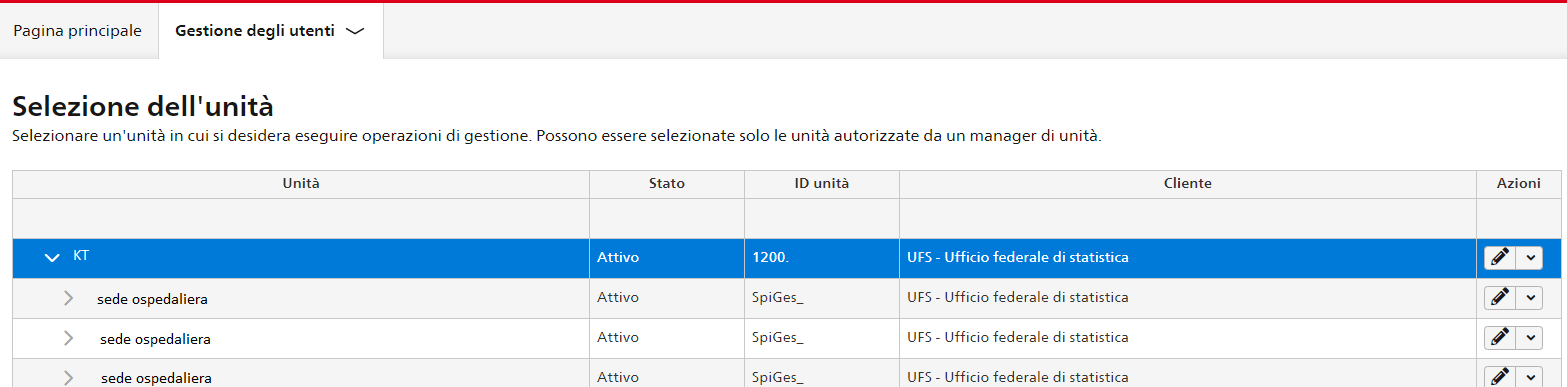
Gestione degli utenti
È ora possibile gestire gli utenti che hanno accesso ai dati del sito web della sede selezionata.
- Cliccando su questo pulsante è possibile creare un nuovo utente.
- Cliccando sulla matita alla fine della riga di un utente esistente è invece possibile modificarne le informazioni.
- È inoltre possibile modificare le autorizzazioni di un utente selezionandole e facendo clic su «Avanti».
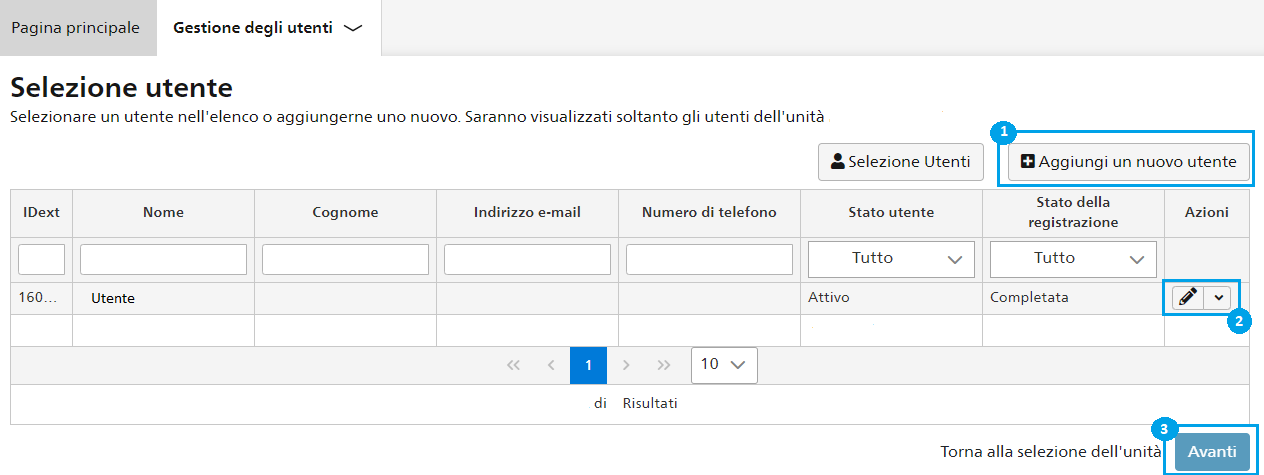
Aggiunta di un nuovo utente
Qui devono essere inserite le informazioni personali dell’utente che si desidera aggiungere. Assicurarsi di inserire le stesse informazioni che si trovano sul documento d’identità dell’utente (passaporto, carta d’identità.
Le informazioni seguenti sono obbligatorie:
- cognome/i;
- nome/i;
- indirizzo e-mail (inserire l’indirizzo aziendale).
Le altre informazioni sono facoltative.
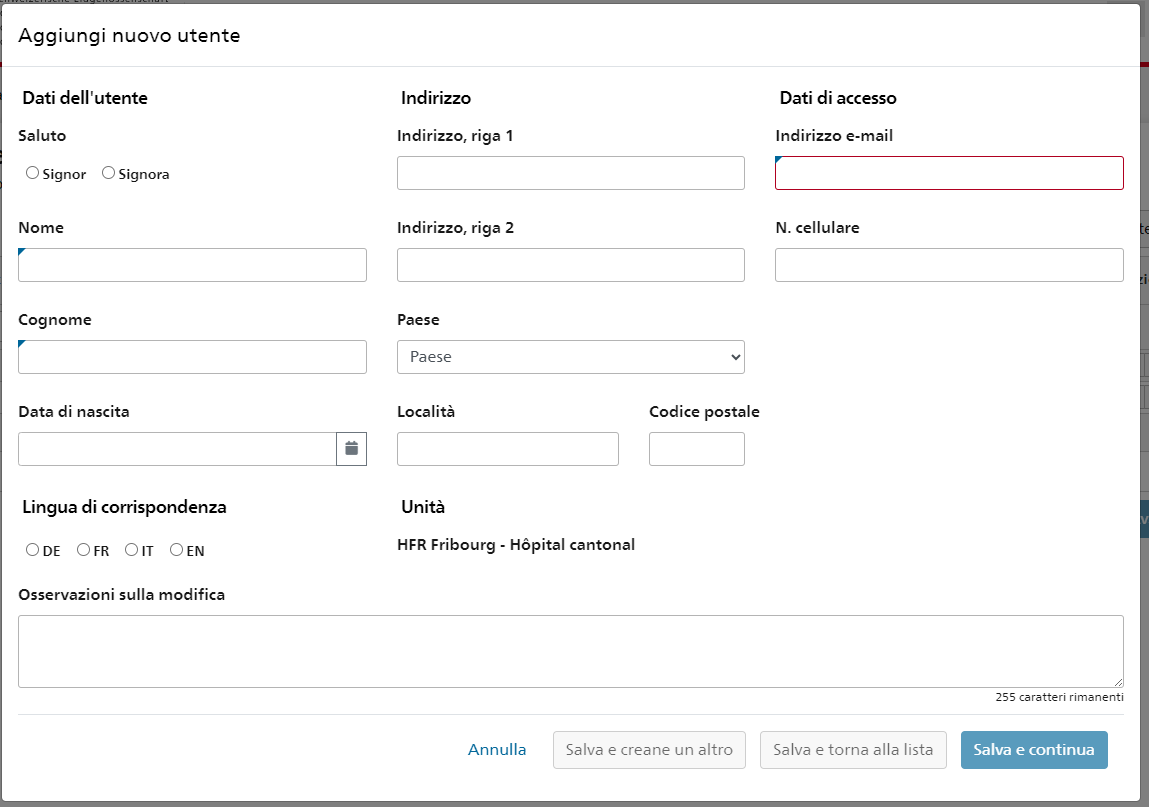
Modifica delle autorizzazioni degli utenti
- Cliccando su questo pulsante, è possibile aggiungere un secondo profilo all’utente.
- Cliccando sulla matita, è invece possibile modificare il nome del profilo. È inoltre possibile disattivare il profilo facendo clic sulla freccia accanto alla matita e poi su «Disattiva».
- In questo riquadro è possibile selezionare il ruolo che si desidera assegnare all’utente. Facendo clic su uno di questi apparirà una breve descrizione del ruolo nel riquadro a destra.
- Per assegnare all’utente il ruolo selezionato, cliccare su «Assegnare ».
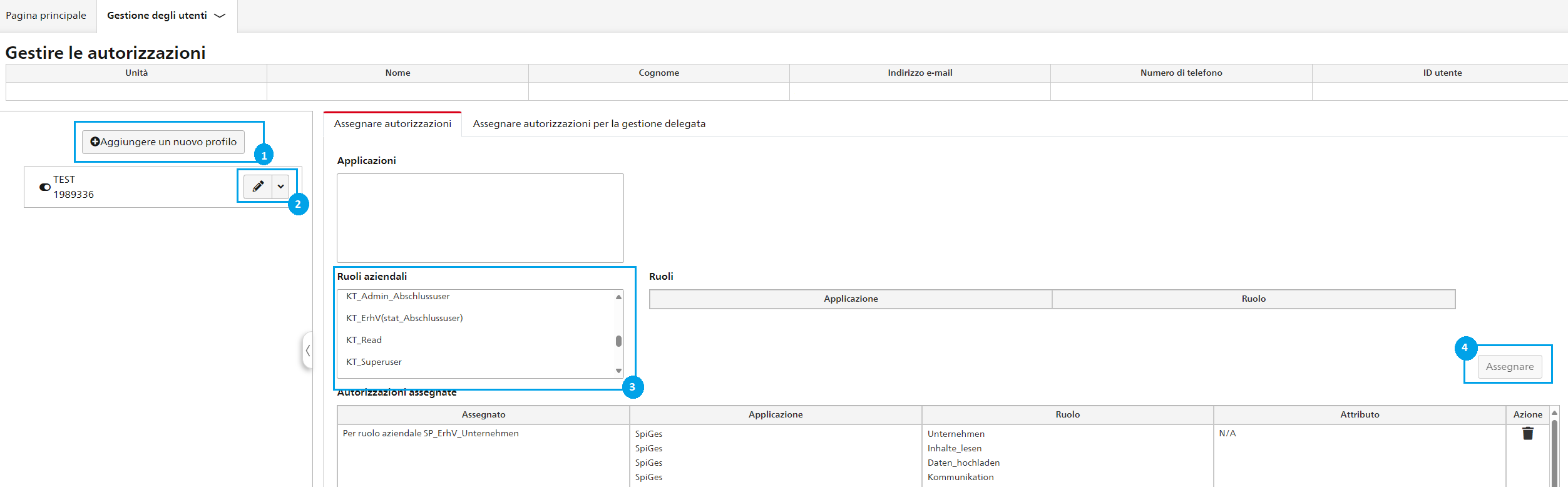
La persona che gestisce gli utenti è inoltre responsabile di monitorare attentamente gli utenti che hanno accesso alla piattaforma SpiGes e bloccare l’accesso alle persone che non ne hanno più bisogno.
Disattivazione di un utente
- Per aprire le opzioni di disattivazione e archiviazione di un determinato profilo, cliccare sulla freccia accanto alla matita.
- Cliccare su questo tasto per disattivare il profilo selezionato.
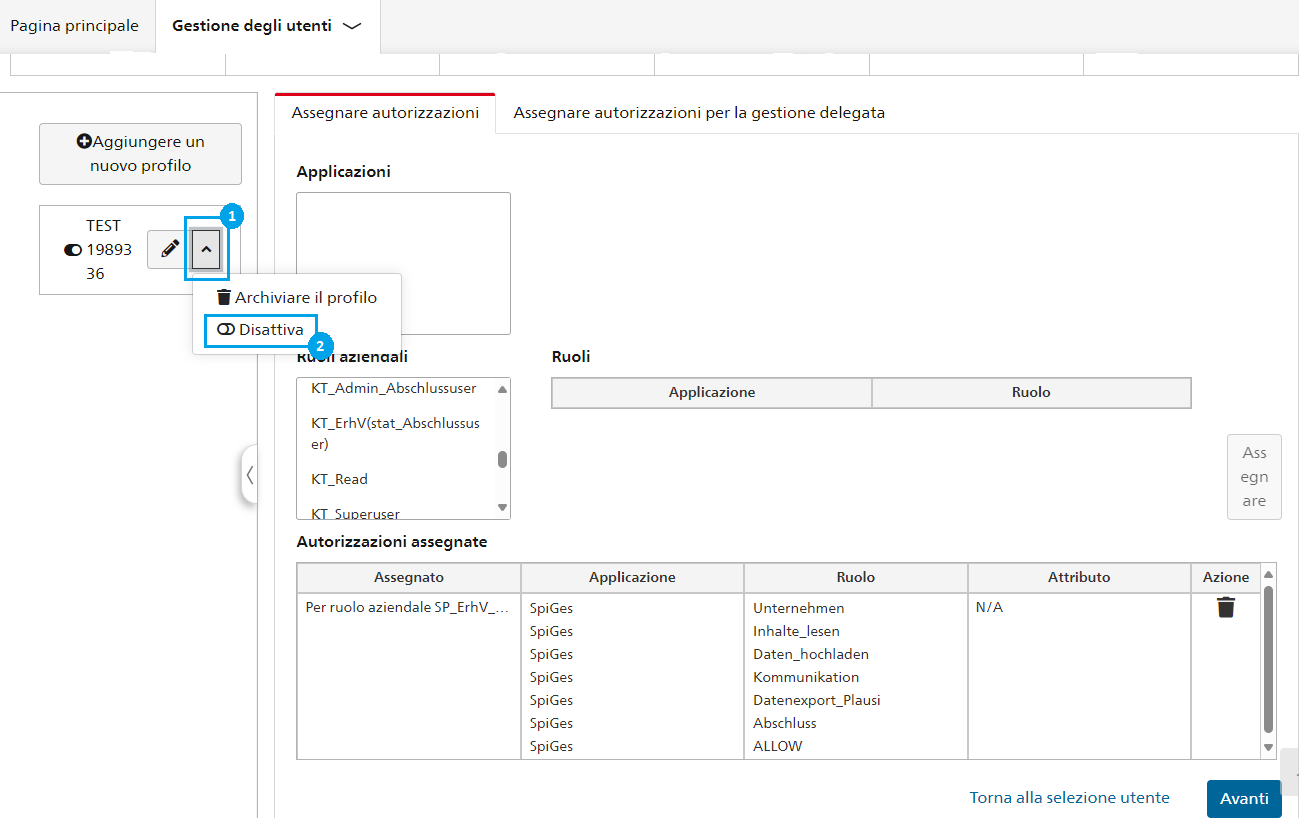
- Per aprire le opzioni di cancellazione, archiviazione o disattivazione del profilo selezionato, cliccare sulla freccia accanto alla matita.
- Cliccare su questo pulsante per cancellare o archiviare il profilo.
- Cliccare su questo pulsante per disattivare il profilo.
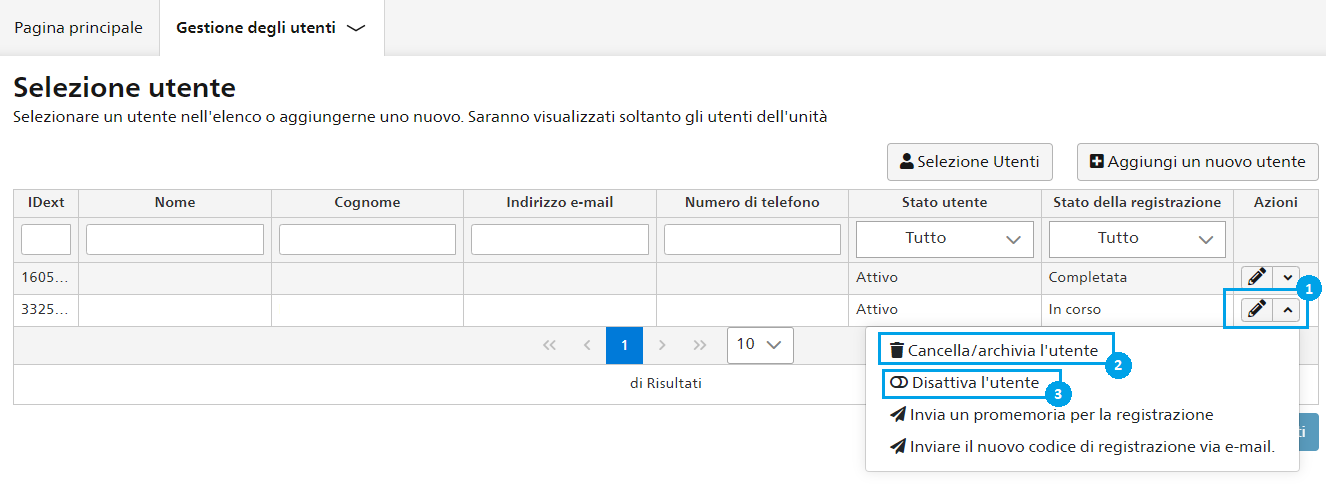
Assicurarsi di disattivare il profilo corrispondente al ruolo cui si vuole negare l’accesso alla piattaforma.